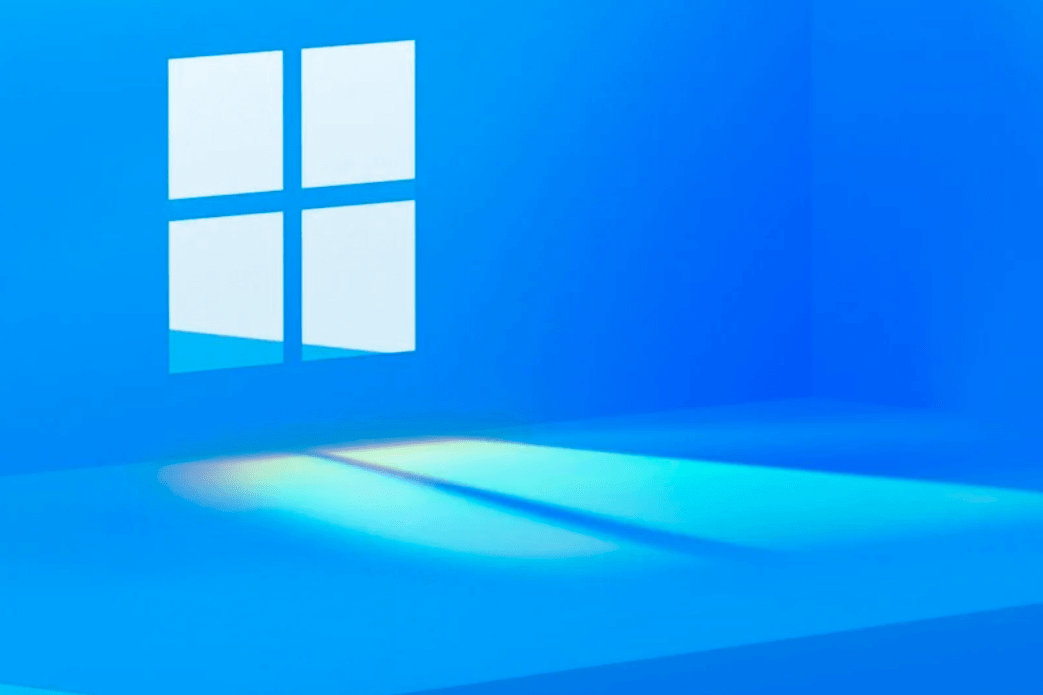Windows 11 Insider Preview Build 22000.120がロールアウトしました。Dev Channel向けとなります。
こんにちはWindowsInsiders、本日、開発チャネルとベータチャネルのすべての人にWindows 11 Insider Previewビルド22000.120をリリースします!
変更と改善
- MSAアカウント用の新しいファミリーウィジェットをご紹介します!これは、すべてのWindows言語および地域で使用できます。これにより、Microsoftファミリーグループのメンバーからの最近のアクティビティを確認できます。

- タスクバーのチャットアイコンの通知バッジの展開を開始しています。誰もが最初にそれをすぐに見るわけではありません。
- タスクバーのプレビューウィンドウで閉じるボタンがどのように表示されるかを改善するために、いくつかの調整を行いました。
- デスクトップの背景を変更する場合、[設定]が既に開いている場合でも、[タスクビューで背景を選択]を使用すると、実際に使用しているデスクトップに[設定]が強制的に移動するようになりました。
- ディスプレイ設定の[識別]ボタンを、モニターを配置するためのコントロールのすぐ下に移動して(複数のモニターが接続されている場合)、見つけやすくしました。
- ファイルエクスプローラーのコンテキストメニューを更新して、マウスユーザー向けにもう少しコンパクトにしました。
- ネストされたリストではなく、1つのリストにすべてのオプションがあるドロップダウンメニュースタイルを使用するように、ファイルエクスプローラーのコマンドバーの[新規]ボタンを更新しました。
- ALT +タブ、タスクビュー、スナップアシスト内のスペースとサムネイルサイズの使用を改善するために、いくつかの調整を行いました。
修正
- タスクバー:
- 仮想タッチパッドが再び使用可能になり、タスクバー設定で有効になります。
- デスクトップの名前を変更しようとしたときに入力を開始しても、タスクビューフライアウトが閉じなくなりました。
- タスクビューフライアウトは、アラビア語またはヘブライ語の表示言語を使用して、インサイダーに対して正しい方向に表示されるはずです。
- Cortanaが音声アクティベーション用に設定されている場合、タスクバーの隅にあるマイクアイコンにカーソルを合わせると、「Windowsサービスのホストプロセス」ではなく「アシスタントが応答する準備ができました」と表示されます。
- DPIを変更しても、タスクバーの隅でアイコンが重複したり重複したりすることはなくなりました。
- 曜日が一部の言語で折り返されているというフィードバックに応じて、カレンダーのフライアウトヘッダーの間隔を少し広くするように調整しました。
- 希望する週の最初の曜日を更新した場合、サインアウトして再度ログインするまでカレンダーのフライアウトに反映されない問題を修正しました。
- 希望するカレンダーのフライアウト状態(展開または折りたたまれた状態)は、再起動を持続するはずです。
- インサイダーの競合状態が修正され、スタートメニューが画面の隅に飛び出し、セカンダリモニターのタスクビューボタンにカーソルを合わせようとするとexplorer.exeがクラッシュする原因となっていたタスクバーに関連する複数のモニターが表示されます。
- 複数のモニターでWindowsを実行しているインサイダーのexplorer.exeクラッシュループをトリガーする可能性のある問題を軽減しました。
- 前のフライトの分析に基づいて、ラップトップが100%充電されていたときのトルコのインサイダーのexplorer.exeクラッシュループが解決されたと考えており、既知の問題リストからこれを削除しています。
- セカンダリモニターのウィジェットアイコンをクリックすると、プライマリモニターではなく、そのモニターでウィジェットが開くようになります。
- ペンでタスクバーを右クリックしても、クラッシュは発生しなくなりました。
- 一部のインサイダーのタスクバーのアプリアイコンがぼやける問題に対処しました。
- 読み込み時にタスクバーのアプリアイコンが空白の状態でスタックする可能性がある問題に対処するために、いくつかの作業を行いました。
- [タスクビュー]ボタンをクリックするとexplorer.exeがクラッシュする問題を修正しました。
- チャットウィンドウが画面上で動かなくなる問題を修正しました。
- セカンダリモニターで[チャット]をクリックすると、正しい位置とDPIで起動するはずです。
- タスクバーのプレビューウィンドウが画面上で動かなくなり、他の何かをクリックしても閉じないという問題に対処するために、いくつかの作業を行いました。
- フォーカスをタスクバーに設定してF7キーを押すとタスクバーがロックされる問題に対処するために、テキストブロックが存在しない場所でF7キーを押しても、ケアレットブラウジングプロンプトが表示されないように変更しました。
- WIN + Bを押してから矢印キーを押すと、最初にTabキーを押すことなく、タスクバーの隅にあるすべての要素に移動できるようになります。
- これで、セカンダリモニターのアプリアイコンのバッジが、プライマリモニターに表示されているものと同期するはずです。
- 設定:
- Windows Helloが既にセットアップされている場合に、[サインイン設定]の下の[顔認識(Windows Hello)]をクリックしても、設定がクラッシュしなくなりました。
- [設定]> [ネットワークとインターネット]> [イーサネット]に移動すると、ネットワークプロファイルタイプが予期せず変更される可能性がある問題を修正しました。イーサネットユーザーの場合は、このビルドにアップグレードした後に設定をチェックして、目的のネットワークプロファイルタイプが選択されていることを確認し、選択されていない場合は変更してください。
- ネットワーク設定でのIPアドレスの設定が特定の場合に機能しない問題を修正しました。
- [設定]でVPNプロキシの詳細を編集しても、[設定]がクラッシュすることはなくなりました。
- 電源とバッテリーの設定がクラッシュする別の問題を修正しました。
- また、[電源とバッテリーの設定]で7日間のバッテリー使用量のグラフを確認すると、設定がクラッシュする可能性がある問題も修正されました。
- [設定]のプログレスバーが適切にアクセントカラーになりました。
- パーソナライズ設定でのカスタムテーマの保存が機能するようになりました。
- Windows 11で導入された設定の更新後に、特定のガイダンスを指すのをやめたいくつかのGetHelpリンクを接続しました。
- [設定]のトグルスイッチにカーソルを合わせると、トグルスイッチが消えることはなくなりました。
- [設定]での検索が永続的に壊れた状態になり、すべての検索で「結果がありません」と表示される可能性がある問題を修正しました。
- [設定]ウィンドウのサイズを変更しているときに大きな無地のアクセントカラー領域が表示される問題に対処するために、いくつかの作業を行いました。
- 起動時に設定が緑色に点滅しなくなりました。
- リストのある[設定]ページでランダムにクラッシュする問題と、ラジオボタンのある[設定]ページでランダムにクラッシュする問題を修正するために、いくつかの作業を行いました。
- [設定]がまだ開いていない場合、特定の[設定]ページへのリンクが[設定]の正しいページに正しく移動するようになりました。
- 透明度を有効にすると、[設定]のプロフィール写真に予期しない正方形のバックプレートが表示されなくなります。
- [設定]の[アプリと機能]でアプリをアンインストールするときに、不足しているプログレスバーに追加されました。
- サウンド設定のボリュームミキサーのアイコンが重ならないようにする必要があります。
- [設定]のインバウンドBluetoothPINペアリングが再び機能するようになりました。
- Windows Update設定をナビゲートしているときにページの上部にある[詳細オプション]をクリックすると、実際に[詳細オプション]が開くはずです。
- 他のすべての設定がクイック設定から削除された場合に、音量と明るさのスライダーが予想外に小さくなるという別の修正を行いました。
- クイック設定のサブページの1つから入力フライアウトに移動しても、クラッシュが発生することはなくなりました。
- クイック設定の[ユーザー補助]セクションを使用すると、トグルに各機能の正しい状態が表示されるようになります。
- WIN + Pを押してクイック設定内のプロジェクトに直接移動すると、矢印キーが機能してリストを上下に移動できるようになりました。
- クイック設定の上のメディアコントロールで一部のサムネイルがランダムに押しつぶされる問題を修正しました。
- デスクトップの表示時にフォーカスアシストが予期せずオンになる問題に対処するための別の修正を行いました。
- ファイルエクスプローラー:
- ダークモードでファイルエクスプローラーに更新されたスクロールバーが予期せず表示されない問題を修正しました。
- コンテキストメニューの使用に関連するGDIハンドルリークに対処しました。これにより、長時間使用した後、ファイルエクスプローラー全体が遅くなります。
- ファイルエクスプローラーに影響を与えていたメモリリークに対処するための変更を行い、ファイルエクスプローラーウィンドウを開くたびに増加しました。
- また、ファイルエクスプローラーのコマンドバーに関連する変更を行い、新しいファイルエクスプローラーウィンドウを開くたびにスレッド数が増加し、リソースを消費し続けていました。
- ファイルエクスプローラーのコンテキストメニューでのアクリルの使用に関連する、ヒット度の高いexplorer.exeのクラッシュを修正しました。
- マウスを使用してファイルエクスプローラーのコマンドバーを操作すると、フォーカス長方形が予期せず表示される問題を修正しました。
- コントラストテーマが有効になっているときにコンテキストメニューにカーソルを合わせると、コンテキストメニューがちらつくことはなくなります。
- コンテキストメニューが予期せず横にクリップされたり、完全にレンダリングされたりすることはなくなりました。
- デスクトップショーの下隅を右クリックしても、画面の上部にコンテキストメニューが開かなくなりました。
- コンテキストメニューにスクロールバーが表示され、操作しようとするとexplorer.exeがクラッシュする根本的な原因であると思われる根本的な問題に対処しました。
- 選択した状態のときに、ファイルエクスプローラーのファイルオプションのラジオボタンが少しわかりやすくなるように変更しました。
- コマンドバーの名前変更ボタンをクリックしても、[プログラムから開く]ダイアログがランダムに表示されなくなることがあります。
- 一部のファイル操作ダイアログでダークモードでボタンテキストが読み取れない問題を修正しました(たとえば、「使用中のファイル」や「宛先フォルダへのアクセスが拒否されました」)。
- スタートメニュー:
- Windowsキーを複数回すばやく押すと、Startがクラッシュしなくなります。
- スタートメニューの起動パフォーマンスを改善するために変更を加えました。
- 「推奨」のファイルの1つをクリックすると、予期しないアプリでファイルが開かれる場合がある問題を修正しました。
- スタートを開いたときに検索がスタートの上でランダムに点滅することがある問題に対処するために変更を加えました。
- 探す:
- 検索アイコンにカーソルを合わせると、最近の検索が更新されたときにクラッシュが発生しなくなりました。
- 検索アイコンにカーソルを合わせると、ウィンドウがクリップされなくなります。
- ウィンドウ処理:
- リモートデスクトップを介したPCへの接続と切断、およびユーザーの切り替えによって、開いているすべてのアプリが予期せず最小化されることはなくなりました。
- 混合DPIモニターを備えたシステムで特定のアプリをスナップするときにヒットするexplorer.exeのクラッシュに対処しました。
- アプリの最大化ボタンにカーソルを合わせた後にスナップレイアウトウィンドウが表示されている場合、マウスを離すと、より確実に閉じるようになりました。
- スナップウィンドウを使用してPCをドッキングまたはドッキング解除すると、explorer.exeがクラッシュすることがある問題を修正しました。
- ウィンドウを閉じるときにウィンドウフレームが画面に詰まらないようにする必要があります。
- ウィンドウを開くべきではないのに、間違ったデスクトップで予期せず開く問題を修正しました。
- キーボードショートカットを使用してデスクトップを切り替えると、フラッシュやハングが発生するため、アニメーションをオフにしました。
- ファイルエクスプローラーなどの特定のウィンドウを最大化するときに、境界線がセカンダリモニターまで低くならないようにする必要があります。
- ALT + Tabを使用しているときに、スクリーンリーダーが予期せず「DesktopWindowXamlSource」と言う原因となっていた問題に対処しました。
- タッチパッドジェスチャを使用してALT + Tabを呼び出し、アプリを切り替えるときの感度を向上させるために、いくつかの作業を行いました。
- 前のフライトにスナップシストが表示されないという問題が発生した場合は、このフライトにアップグレードした後で解決する必要があると考えています。
- Windowsのセキュリティとログイン:
- アップグレード後、Windows HelloFaceが再び機能するようになります。
- EN-USを使用していないインサイダーの場合、UACダイアログのボタンテキストに「はい」と「いいえ」が正しく表示されるようになりました。
- 特定のシナリオでタスクバーに固定されたアプリのUACダイアログがバックグラウンドで起動する問題を修正しました。
- PCを再起動したときに「自動サンプル送信」が予期せずオフになった問題に対処するためのWindowsDefenderの修正が公開されています。
- 一部のインサイダーがlogonui.exeのクラッシュを繰り返し発生する問題を軽減しました。
- また、PCのロックを解除するときにPCが黒い画面で動かなくなる可能性のあるデッドロックと、ログイン後数秒間一部のインサイダーに黒い画面が表示される別のクラッシュを軽減しました。
- PCの起動後に初めてログインしたときに、一部のインサイダーでexplorer.exeがクラッシュする問題を修正しました。
- 高コントラストを使用する場合のログイン画面要素の視認性が向上しました。
- ログインまたはPCをロックしても、フルスクリーンの白またはアクセントカラーのフラッシュが発生することはなくなりました。
- 入力:
- デスクトップ上のアイコンを操作するときなど、システム全体の間違った場所でクリックが発生するツールチップに関連する問題を修正しました。
- ドッキング時に画面の向きを回転させた後、タッチキーボードがクリップされなくなりました。
- サードパーティのIMEの使用中にアプリ間でフォーカスを変更すると、explorer.exeがクラッシュすることがある問題を修正しました。
- ファンクションキーを含む一部のデバイスで特定のハードウェアキーとボタンが機能しない原因と考えられる問題を軽減しました。
- タッチパッドを使用して[スタート]の[スリープ]オプションをクリックした場合に、特定のデバイスが予期せずスリープから復帰する可能性がある競合状態を緩和しました。
- 他の:
- スリープ中にPCのバグチェックにつながる可能性がある問題を修正しました。
- Xboxゲームバーのパフォーマンスモニターが画面に固定されているときにゲームをプレイしようとすると、途切れが発生する問題を修正しました。
- 特定のゲームでマウスを動かしたときにインサイダーのスタッターまたはfpsドロップが発生する可能性がある問題を軽減しました。ゲームのパフォーマンスに関するフィードバックを私たちと共有するために時間を割いてくれたインサイダーに感謝します。アップグレード後も引き続き問題が発生する場合は、このテーマに関する実用的なフィードバックの記録に関するガイダンスを確認してください。
- ブートメニューがWindows11を正しく識別していなかった問題を修正しました。
- 前のフライトで予期しないUIの問題を引き起こしていると思われる問題に対処しました。これには、半透明で読み取り不可能なダイアログ、z順序の問題、大きな影付きの領域が画面上で動かなくなるなどが含まれます。アラビア語とヘブライ語のインサイダーのコンテキストメニューの後方テキスト。
- 透明度を無効にしたときに作成されたウィンドウが、透明度を有効にしたときにアクリルではなく単色でスタックする問題に対処しました。
- ダークモードを使用しているときに、ウィンドウの隅にある予期しない白いアーティファクトを削除するために、いくつかの作業を行いました。
- タスクマネージャーなどの特定のアプリで複数回右クリックしても、コンテキストメニューフレームが丸みを帯びたものから四角いものに変更されなくなりました。
- デスクトップでALT + F4を押した後、ウィンドウがすぐに閉じてしまうフォーカスの問題を修正しました。
- 再起動後に接続された特定のデバイスを予期せず再ペアリングする必要が生じる問題を軽減しました。
- デスクトップを並べ替えるときに発生する可能性のあるexplorer.exeのデッドロックを軽減しました。
- PCに既にインストールされているアプリの更新プログラムをMicrosoftStoreがダウンロードしているように見える問題に対処しました。
- 特にゲームをプレイしているときに、一部のインサイダーがバグチェックを経験する原因となっていた問題を修正しました。
既知の問題点
- [注意] Windows10からWindows11にアップグレードする場合、またはWindows 11の更新プログラムをインストールする場合、一部の機能が非推奨または削除される場合があります。 詳細はこちらをご覧ください。
- 一部のデバイスで、[設定]> [Windows Update]> [Windows Insider Program]に移動すると、[プレビュービルドの取得を停止する]オプションのみが表示される問題を調査しています。これにより、インサイダーがチャネルを選択できなくなります。Answersに回避策を投稿しました。
- [ベータチャネル]ベータチャネルのインサイダーからのレポートを調査しています。Windows11にアップグレードした後、新しいタスクバーが表示されず、[スタート]メニューが機能しません。影響を受けた場合にこれを回避するには、[WindowsUpdate]> [更新履歴]に移動し、Windowsの最新の累積的な更新プログラムをアンインストールして、更新プログラムを確認して再インストールしてください。
- 始める:
- 場合によっては、[スタートから検索]または[タスクバー]を使用しているときにテキストを入力できないことがあります。問題が発生した場合は、キーボードのWIN + Rを押して[実行]ダイアログボックスを起動し、閉じます。
- スタートボタン(WIN + X)を右クリックすると、システムとWindowsターミナルが表示されません。
- タスクバー:
- 入力方法を切り替えると、タスクバーがちらつくことがあります。
- 探す:
- タスクバーの検索アイコンをクリックした後、検索パネルが開かない場合があります。これが発生した場合は、「Windowsエクスプローラー」プロセスを再起動し、検索パネルを再度開きます。
- タスクバーの検索アイコンの上にマウスを置くと、最近の検索が表示されない場合があります。この問題を回避するには、PCを再起動します。
- 検索パネルが黒く表示され、検索ボックスの下にコンテンツが表示されない場合があります。
- ウィジェット:
- ウィジェットボードが空に見える場合があります。この問題を回避するには、サインアウトしてから再度サインインします。
- ウィジェットボードからリンクを起動しても、アプリがフォアグラウンドに呼び出されない場合があります。
- ウィジェットが外部モニターに間違ったサイズで表示される場合があります。これが発生した場合は、最初に実際のPCディスプレイでタッチまたはWIN + Wショートカットを使用してウィジェットを起動し、次にセカンダリモニターで起動できます。
- [ファミリーウィジェット]一部のユーザーは、画面時間設定が有効になっていても、「デバイスを接続して画面時間アクティビティを表示する」というメッセージが表示される場合があります。
- 【ファミリーウィジェット】iOSの一部のユーザーは位置情報を利用できない場合があります。
- 店:
- 検索結果の順序が不正確な場合がある問題の解決など、ストアでの検索の関連性の向上に取り組んでいます。
- 一部の限られたシナリオでは、インストールボタンがまだ機能しない場合があります。
- 一部のアプリでは、評価とレビューを利用できません。
- Windowsサンドボックス
- タスクバーはWindowsサンドボックスで継続的にクラッシュします。チームは修正を調査しています。
- ローカリゼーション
- 一部のインサイダーが、最新のインサイダープレビュービルドを実行している言語の小さなサブセットのユーザーエクスペリエンスから翻訳が欠落している可能性があるという問題があります。影響を受けているかどうかを確認するには、このAnswersフォーラムの投稿にアクセスし、修正手順に従ってください。
Microsoft Store
最初に、ストア(バージョン22107.1401.9.0)の更新プログラムを開発チャネルのWindowsInsiderに展開し始めています。このアップデートには、次の改善が含まれています。
Spotlightでの自動スクロール:ブラウジング時にコンテンツが自動的にスクロールされるため、次にお気に入りのアプリ、映画、またはゲームを見つけることができます。

新しいゲームPDP(製品詳細ページ)のデザイン:ゲームページの表示方法を更新して、次のお気に入りのゲームの詳細情報と画像を表示できるようにしました。

新しい評価とレビューダイアログ:評価とレビューのフォームが更新され、使用している製品に関するフィードバックを簡単に提供できるようになりました。

開発チャネルでブロッキングの問題が発見されない場合は、ベータチャネルでこのストアの更新プログラムをWindowsInsiderに展開し始めることを望んでいます。
開発者向け
最新のWindowsInsider SDKは、aka.ms / windowsinsidersdkからダウンロードできます 。Windows Insider SDKは、対応するWindows 11 Insider Previewビルドで継続的に動作し、ビルド2200.120用の最新のWindows InsiderSDKが利用可能になりました。